文章讲述了在Linux服务器上,NTP服务无法开机自启动的原因是chrony服务与其冲突。解决方法包括禁用chrony的自启动,启动NTP服务,设置NTP服务开机自启,并通过重启服务器来验证NTP服务是否能正常启动。
摘要生成于 C知道 ,由 DeepSeek-R1 满血版支持, 前往体验 >
文章目录
前言
一、NTP服务设置开机自启启动失败原因
二、解决办法
前言
Linux服务器设置了ntpd开机自启动,重启服务器ntpd却没有自启动
一、NTP服务设置开机自启启动失败原因
原因:chrony服务与NTP服务冲突导致开机启动未生效
二、解决办法
1.关闭chrony服务的自启动
#关闭chrony服务的自启动
systemctl disable chronyd.service
2.查看chrony服务的启动状态
#查看chrony服务的启动状态设置(disabled代表关闭)
systemctl is-enabled chronyd
3.启动NTP服务
systemctl start ntpd![]()
4.查看NTP服务启动状态
systemctl status ntpd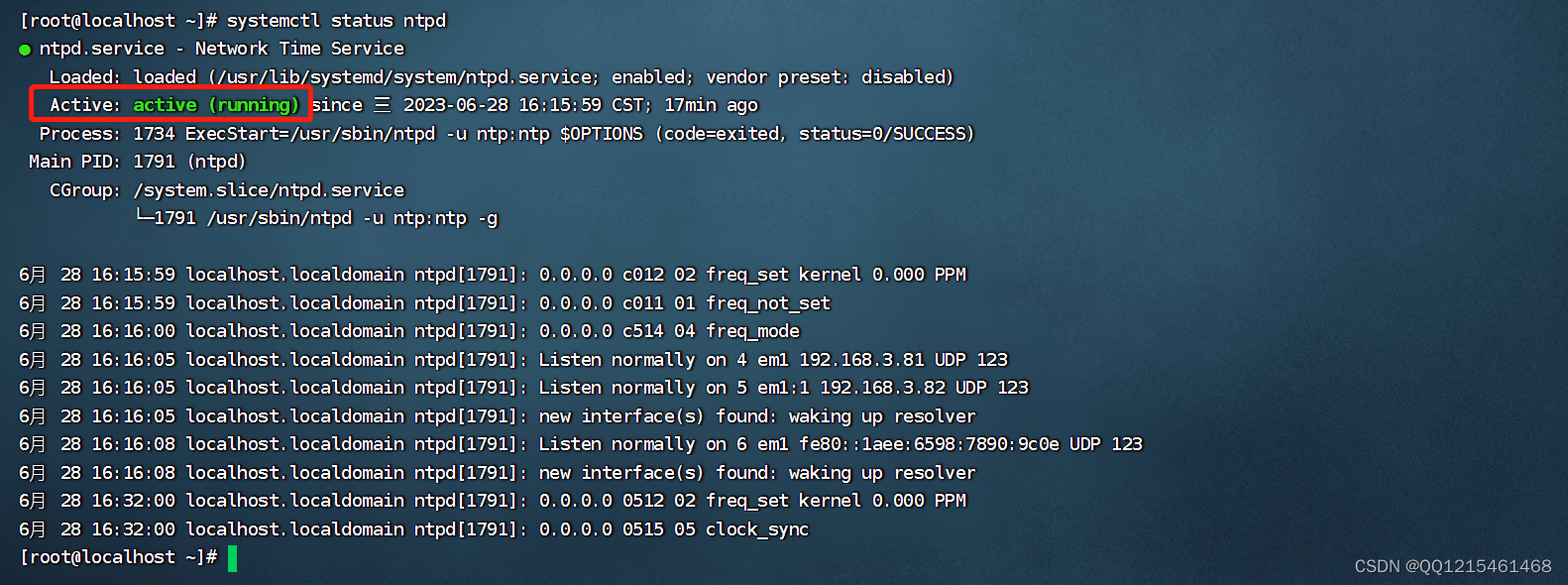
5.再次设置NTP服务开机自启
systemctl enable ntpd![]()
重启服务器测试NTP服务是否正常自启动了
————————————————
版权声明:本文为博主原创文章,遵循 CC 4.0 BY-SA 版权协议,转载请附上原文出处链接和本声明。




















 766
766

 被折叠的 条评论
为什么被折叠?
被折叠的 条评论
为什么被折叠?








